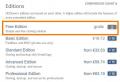Создаем виртуальную флешку в компьютере. Создание виртуальной флешки на примере программы OSFmount Создание эмулятора для usb устройства под windows
Проект Олоф Лагерквист, отличная программа для эмуляции дисков, но поскольку диски эмулировать могут все, а вот создать флешку или дискету не все могут похвастаться. Диски создаются в виртуальной памяти, физически их можно выгружать в файловые образы. После установки, программа доступна из панели управления ПК.
Жмем "ОК" все виртуальный образ готов.
 |
| Образ |
Есть еще альтернативная GUI -
Автоматическое подключение:
echo off
rem поместить в автозагрузку для автоматического монтирования
c:\WINDOWS\system32\imdisk.exe -a -f "%PROGRAMFILES%\flash.img" -m f: -o rem
 |
imdisk.exe -e -s 300M -m B: - увеличение диска B на 300 Мб
imdisk -a -t file -o ro -m y: -f C:\Boot.img - монтировать образ Boot.img диском Y, только чтение
imdisk -a -t file -m y: -f C:\Boot.img - монтировать образ Boot.img диском Y, только чтение/запись
imdisk -d -m y: - демонтировать диск Y
imdisk -a -s 150M -m #: -p "/fs:ntfs /y /q /v:imdisk - создать диск размером 150 Мб, буква диска первая свободная, форматирование в NTFS, метка диска imdisk
imdisk -a -s 10% -m #: -p "/fs:ntfs /y /q /v:imdisk - тоже что и предыдущее, только размер указан как 10 процентов от свободной памяти.
imdisk -a -s -500M -m #: -p "/fs:ntfs /y /q /v:imdisk - тоже что и предыдущее, только размер указан со знаком минуса, то есть равный обьёму свободной памяти минус указанный размер. При 1200 Мб свободной памяти размер диска станет 1200-500=700Мб
imdisk.exe -a -t proxy -o ip -f 127.0.0.1:80 -m Z: - использование с сервером, нашёл в инете, на деле не проверял.
A - подключение вирт. диска.
D - отключение вирт. диска.
E - редактирование вирт. диска.
_________________________
B - указать смещение, то есть начало данных на диске, указывается для дисков созданных в разных программах, в образах которых нужно пропустить начальные атрибуты в файле.
S - размер виртуального диска. Размер является количеством байтов если не прибавлен суффикс a (авто), b (колич. 512 байтовых блоков), k (тысяча байт), m (миллион байт), g (миллиард байт), t (триллиона байт), K (килобайт), M (мегабайт), G (гигабайт) или T (терабайт). Тысяча байт и килобайт, отличаются тем, что в килобайте 1024 байт, а не 1000. Например. -s 150M или -s 10% - 10 процентов от свободной памяти. Параметр -500M - со знаком минуса определяет размер создаваемого диска как обьём свободной памяти минус указанный размер.
O - установить опции, применяется совместно с параметрами указанными ниже
ro - только чтение
rw - чтения/запись
rem - установить как сменный диск (флешка). Это определяет свойства диска, кэширование и прочее.
fix - установить как постоянный, фиксированный диск (в противоположность rem)
cd - создание виртуального CD-ROM/DVD-ROM.
fd - создание флоппи диска. По умолчанию для размеров 160K, 180K, 320K, 360K, 640K, 720K, 820K, 1200K, 1440K, 1680K, 1722K, 2880K, 123264K or 234752K.
hd - создание раздела харда.
ip - параметр для подключения к прокси серверу.
comm - подключение к серверу памяти через COM-порт.
________________
M - Определяет букву накопителя. Например -m B: или -m y: или -m #: - первая свободная буква диска.
F - имя файла вирт. диска, например -f C:\Boot.img или -f \\server\share\image.bin или -F \Device\Harddisk0\Partition1\image.bin - последнее, когда буква диска не назначена и определение по номеру харда, номеру партиции (логического диска) и далее реальный путь.
Иногда бывают такие ситуации, когда приходится работать с утилитами (бухгалтерскими, социальными, которые требуют обязательного наличия в компьютере внешнего носителя). Или же просто необходимо установить новую версию операционной системы . Но, что делать, если нет ни флешки, ни каких-либо свободных CD. Выход есть! Нужна специальная программа, которая будет работать как виртуальная флешка.
OSFmount- спасательный круг для тех, у кого нет под рукой съёмных носителей
OSFmount- это маленькая программка, которая поможет создать накопитель. Это приложение может создать как готовый образ (image) накопителя, так и RAM, который существует только в ОЗУ . Флоппи-винчестер, искусственный оптический диск, и,главное, виртуальная флешка - программа может монтировать все эти образы . Windows 10, Windows 8, Windows 7 виртуальная флешка создастся на любой операционной системе Windows, причём как в 64-битной среде, так и в 32-битной. В mount даже можно определять для искусственного диска определённую букву и устанавливать нужные атрибуты. При этом размер утилиты не дотягивает даже до 2 мегабайт, её размер всего 1,95 Мбайт. Из минусов только то, что программа не поддерживает русский язык.
Инструкция по использованию OSFmount
В использовании она лёгкая и для создания флешки не потребуется много времени и усилий. Итак, как создать виртуальную флешку на компьютере с помощью OSFmount:

Также в работе могут понадобятся некоторые опции, которые открываются после нажатия на «Drive Actions». В этой опции есть следующие:
- Dismount - для размонтирования;
- Format- с помощью этой опции можно совершать форматирование ;
- Savetoimagefile - для сохранения в требуемом формате;
- Open - для открытия;
- Set media read-only - запрещает запись;
- Extendsize - служит для расширения;
- Set media writable -разрешает запись.
Вот так очень легко можно сделать virtual usb flash на компьютере. Образы для virtual flash можно выбирать любые. Но в случае с загрузочным image накопитель придётся отформатировать и открываться она будет только в этом приложении.
Альтернативной версией этого приложения является Virtual Flash Drive, которая также очень проста и удобна при создании искусственного хранилища информации. Их отличие в том, что в OSTmount больше дополнительных опций и помимо usb flash, можно делать другие искусственные накопители.
Заключение
Теперь становится понятно, даже если под рукой нет никаких внешних носителей, а они очень нужны, то можно в несколько кликов сделать их искусственно созданный аналог.
Что это такое и зачем оно нужно?
Если у магнитолы в машине есть вход для CD чейнджера, к нему можно подключить подобный адаптер, он обманет магнитолу и она решит, что к ней подключили чейнджер, причем вместо дисков используется обычная флешка с музыкой. Адаптером можно будет управлять штатными средствами, включая управление с руля.
На Муське уже было несколько обзоров подобных адаптеров, самые известные - китайские Yatour.
Я же решил пойти нестандартным путем, решил попробовать российский Триома Флиппер 2.
Общая оценка - отлично, покупкой доволен, рекомендую.
За подробностями прошу под кат
Предисловие
Есть простое желание - хочется слушать в машине музыку. По радио далеко не всегда идет что-то подходящее, возить с собой кучу CD дисков, да и постоянно их записывать, надоело.У меня в Пежо 407 2007 года стоит ГУ (Головное Устройство), в дальнейшем обзываемое просто магнитолой, без USB, блютуза, да и без обычного AUX входа.
Если в машине стоит обычная магнитола, не завязанная на управление какими-то функциями машины, проще всего просто купить новую магнитолу. Брендовую магнитолу с USB входом можно купить в пределах сотни евро. Еще какую-то сумму придется потратить, чтобы она понимала управление с руля.
Можно поколхозить и приделать AUX (аудио) вход, но все равно будет нужен источник звука, да и про управление с руля придется позабыть.
Варианты с FM трансмиттерами я давно отбросил - пробовал пару разных трансмиттеров, качество звука было не очень.
Есть еще один путь, подключить к магнитоле на вход CD чейнджера апаптер, который позволит слушать музыку с флешек, управляя адаптером штатными средствами магнитолы, в том числе с руля. Можно найти подобные адаптеры от разных производителей с разными параметрами и отличающиеся качеством, надежностью, удобством или ценой.
Самый известный адаптер - Yatour. Самый крутой, пожалуй, американский Grom Audio, играющий, в том числе, FLAC. Ну и до кучи еще несколько устройств - Audiolink, Xcarlink, DMC, Dension.
В первую очередь, стал смотреть на yatour. На ali cтоит от 50$. Но отзывы в интернете энтузиазм немного пригасили. На адаптере линейный выход с фиксированным уровнем, поэтому на многих магнитолах уровень громкости заметно ниже, чем с магнитолы. Иногда нестабильная работа, зависания, критичность к наличию посторонних файлов на флешке. Количество поддерживаемых каталогов - сколько дисков поддерживает магнитола, в моем случае, это 6.
Официального сайта у yatour нет, сайты Ятура в интернете - это сайты продавцов. И информацию приходится собирать по крупицам в разных местах, в основном отписываются те, кто его себе ставил, но их опыт не всегда подойдет для вашей магнитолы.
Но мне повезло, наткнулся на белорусского продавца yatour Сергея aka SSD, который ответил на все мои вопросы, включая особенности работы с моей магнитолой.
В целом - работает, но могут быть проблемы с громкостью и нестабильной работой. От Сергея впервые услышал и о Grom Audio и о Триоме, которую он тоже продает.
Grom Audio на андроиде, поддерживает FLAC, но нет модели для моего автомобиля.
А вот Триома Флиппер 2 заинтересовал. В первую очередь возможностью регулировки уровня выхода (громкости). Кроме того, у него гораздо более удобная организация папок и их может быть гораздо больше. И он гораздо менее глючный.
По позаимствовал хорошую таблицу сравнения Yator и Trioma
Уточнение по Ятурам:
1. Посторонние файлы не мешают проигрыванию. Как минимум, на некоторых прошивках.
Итак, я свой выбор сделал. Триома!!!
При покупке подобного адаптера надо обязательно выбирать модель под свой автомобиль. Точнее, под автомагнитолу своего автомобиля. У разных магнитол могут быть разные разъемы под чейнджер, не совместимые между собой.
Где можно купить Триому?
На сайте производителя есть , которые продают продукцию Триомы. С покупкой адаптера в России или Белоруссии проблем нет. А в европе, откуда мне купить проще и не придется растамаживать и платить НСО, цены выше в два раза, от 120eur без стоимости доставки.Стал искать знакомых, которые могли бы привезти мне адаптер из России или Белоруссии. Нашел!!! Нашел знакомого из России, который заказал и в начале февраля уже привез мне адаптер! Олег, спасибо!
И вот адаптер у меня дома!

В комплект входит сам адаптер, кабель для подключения к магнитоле и USB кабель.
Длина кабеля для подключения к магнитоле всего 40см, что сразу накладывает ограничения на расположение адаптера в машине - его приходится размещать непосредственно за магнитолой, даже до бардачка с ним не дотянуться.
Адаптер размером где-то с сигаретную коробку. Простая пластмассовая коробка с торчащим кабелем для подключения под устройств или AUX кабеля. Впрочем, после того, как я подключу адаптер к магнитоле, его больше никто не увидит.
Дополнительно взял AUX кабель с миниджеком на конце (+500р)

Еще несколько фоток
Разъем для подключения доп.устройств, AUX кабеля или bluetooth адаптера
Мама на адаптере
Папа на кабеле
Разъем для магнитолы RD4
Не вскрывать, гарантия
Установка
Магнитола RD4, шестигранником откручиваем два винта и достаем магнитолу.
Сзади два подходящих разъема, на одном из них работать не будет - проверено;)
На фотке указан нужный разъем. В нем штатно уже подключена проводка для подключения чейнджера, вытаскиваем установленный разъем и включаем свой.
Подключаем кабель с адаптером, включаем зажигание и чудо - все сразу заработало!!! Причем уровень громкости примерно такой же как с встроенного CD.
А вот дальше начинаем думать - куда бы вывести USB кабель. Проще всего в моем случае оказалось прокинуть кабель под рулем в маленький бардачок левее водителя.
Сам адаптер засунул в нишу сзади-слева от магнитолы. Места там немного, после установки магнитолы на место адаптер оказался там зажат кабелями, так что дополнительно закреплять адаптер не потребовалось.
На всех форумах пишут, что на магнитоле требуется активизация чейнджера в сервисе. У меня же все оказалось гораздо проще. Магнитола после включения сама определила, что к ней подключен чейнджер и его стало возможно выбрать через переключатель входов (радио/CD/чейнджер).
Как оказалось, активизация нужна не для магнитолы, а для дисплея, чтобы он мог отражать информацию для чейнджера.
Но полгода назад я а китайцы, молодцы, присылают дисплей со всеми активизированными функциями. Так что у меня все заработало без дополнительной активизации.
Работа адаптера
Качество звука. Сравнимо с CD плеером. Штатная акустика в автомобиле достаточно посредственная, так что разницу со штатным CD плеером на моей машине вы точно не услышите.Скорость включения . Меньше пары секунд после включения зажигания на флешке с парой десятков каталогов. На форумах пишут, что при нескольких сотнях каталогов скорость поменьше. Адаптер запоминает, где он играл до выключения и начинает играть с этого же места. Это свойство ценно для любителей послушать аудиокниги. Адаптер запоминает место с 4-х последних флешек/
Переключение треков. Доли секунды, нет разницы в этом же или другом каталоге находится трек. Во время переключения нет никаких посторонних звуков.
Замена флешки. При работающей магнитоле вытаскиваем флешку и засовываем новую. Она определяется в течении пары секунд и сразу начинает играть. Во время замены может прозвучать очень тихая короткая трель.
Адаптер понимает 32 каталога, в которых может быть по 32 подкаталога, в каждом из которых может быть до 99 файлов. Но скоро я понял, что переключатель дисков у меня переключает только первые шесть дисков. Хотя в режиме Random адаптер видит все каталоги.
Задал вопрос на форуме Триомы, поддержка ответила очень быстро и предложила варианты организации каталогов. Проблема оказалась в том, что на RD4 кнопки хоть и выполняют функцию Disc+/Disk-, в действительности они посылают на адаптер команды прямого выбора диска 1-6. Так что этими кнопками можно только переключать 6 корневых каталогов или 6 подкаталогов.
И управлять 1024-мя каталогами на моей магнитоле не получится. Управлять можно всего 32*6=192-мя каталогами;)
В описании сказано, что кнопки FF/FR выполняют двойную функцию - смену каталогов/подкаталогов и перемотку.
Но на RD4 Track+/Track- совмещены с FF/FR и для адаптера эти кнопки имеют Тройное назначение:
1. Короткое нажатие - Track+/Track-
2. Нажатие 2-3сек, отжатие, когда пропадет звук от текущего трека - переключение каталога
3. Длинное нажатие >3сек, идет ускоренный приглушенный звук - перемотка
Время приблизительное, ориентироваться надо на звук
Еще до покупки предполагал, что запишу одну большую мегафлешку с сотнями каталогов. Но уже сейчас вижу, что удобнее иметь несколько флешек с разными подборками.
У меня сейчас это:
1. Российская эстрада 80-90-е
2. Зарубежная эстрада 80-90-е
3. Инструменталки
Итого. За относительно небольшие деньги я получил безглючный адаптер с хорошим качеством звука и простым интуитивно понятным управлением. Покупкой очень доволен, Триома - молодцы!!!
Дополнительные ссылки
Мини ЧАВО
Какие-то вопросы остались вне данного обзора, их я решил вынести в отдельный минифак. Сюда же буду добавлять вопросы, которые возникнут в комментариях.- Что нужно сделать для того, чтобы названия (имена файлов, тэги или вообще хоть что-нибудь) показывалось на дисплее?
- Адаптеры Триома безусловно «видят» и теги, и имена файлов, и имена папок. Там где это возможно они выводят текстовые строки на штатные дисплеи магнитол: BMW и все автомобили с оптической шиной MOST. Возможно скоро будет реализован вывод текста для некоторых аппаратов Toyota/Lexus.
- CD-чейнджеры без проблем справляются с задачей.
- Боюсь, Вы заблуждаетесь: нам неизвестны внешние чейнджеры кроме перечисленных выше моделей, которые справляются с этой задачей. Чейнджеры, встроенные в головной аппарат- другое дело, там вывод текста происходит напрямую в контроллер дисплея,- это совершенно другой механизм.
- Можно ли к адаптеру Триома Флиппер 2 подключить дополнительные устройства?
- К адаптеру можно подключить или кабель-переходник AUX-миниджек 3,5 папа